Se você deseja converter seus documentos ou imagens em arquivos PDF, pode fazê-lo facilmente em seu iPhone. Você também pode salvar suas notas da Apple como PDF no seu iPhone, se necessário. Mas e se você quiser compartilhar um arquivo PDF no seu iPhone, mas não quiser compartilhá-lo através do seu computador?
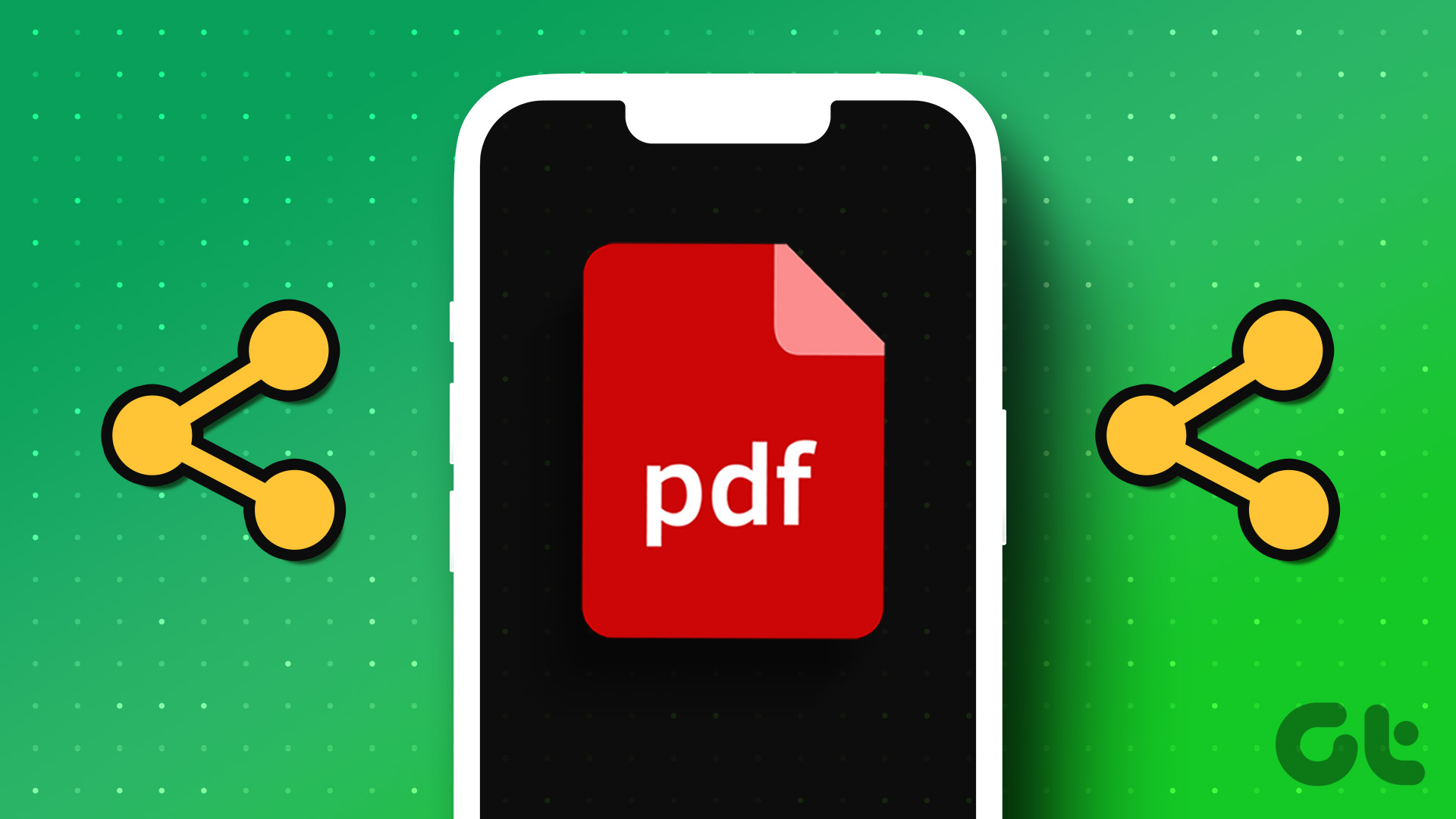
Nesse caso, compartilharemos as melhores maneiras de compartilhar seus arquivos PDF de seu iPhone em movimento. Compartilharemos as soluções que exigem e não exigem que um aplicativo de terceiros seja baixado em seu iPhone. Certifique-se de ter uma forte conexão com a Internet se quiser compartilhar um PDF grande do seu iPhone.
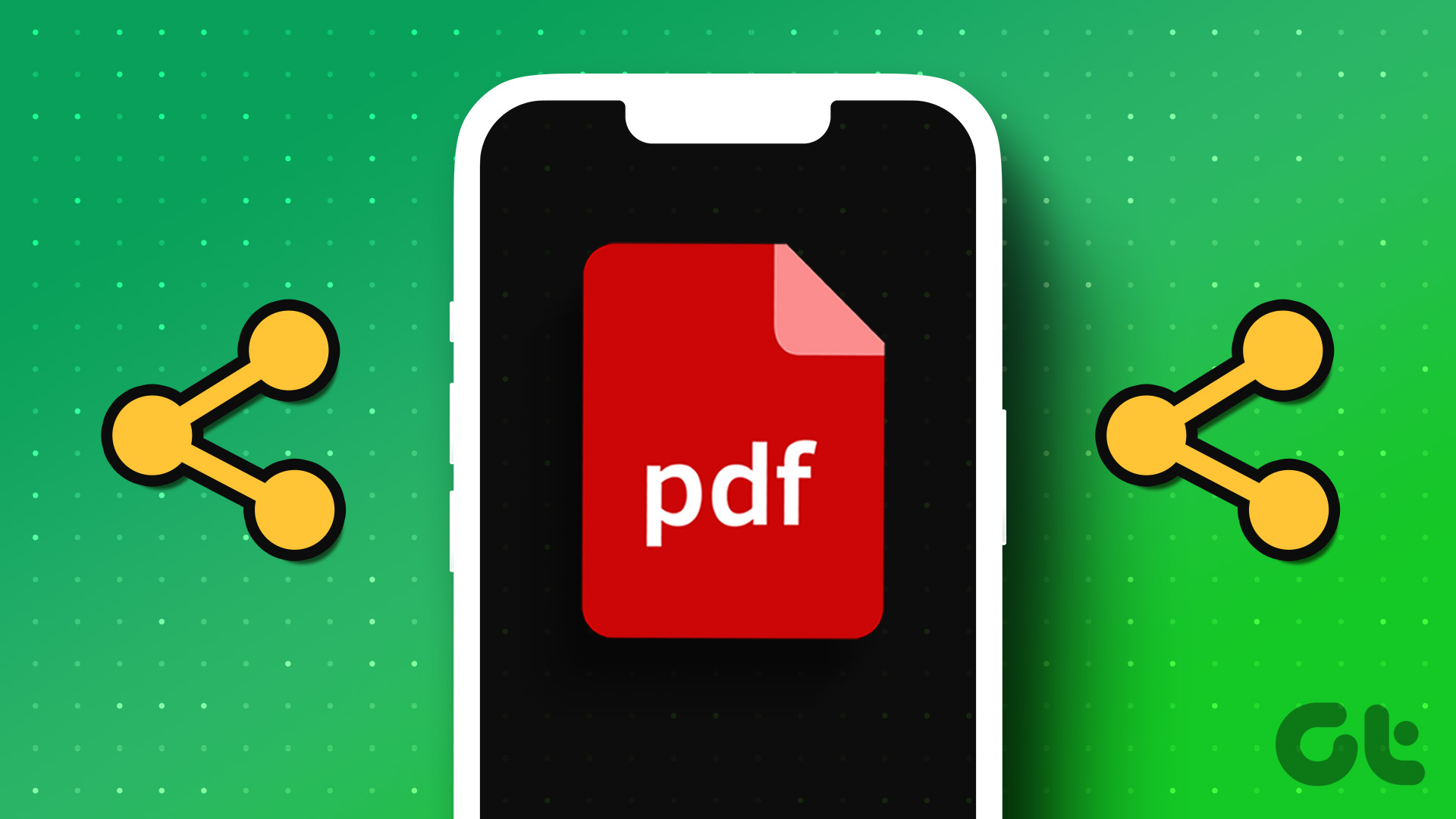
1. Usando AirDrop
Vamos começar com a maneira mais simples de compartilhar seu arquivo PDF de seu iPhone para outro dispositivo Apple. Você pode usar o recurso AirDrop no seu iPhone para compartilhar rapidamente seu arquivo PDF. Observe que você precisa habilitar o acesso Bluetooth no seu iPhone para usar esse recurso. Veja como.
Etapa 1: Abra o aplicativo Arquivos em seu iPhone.
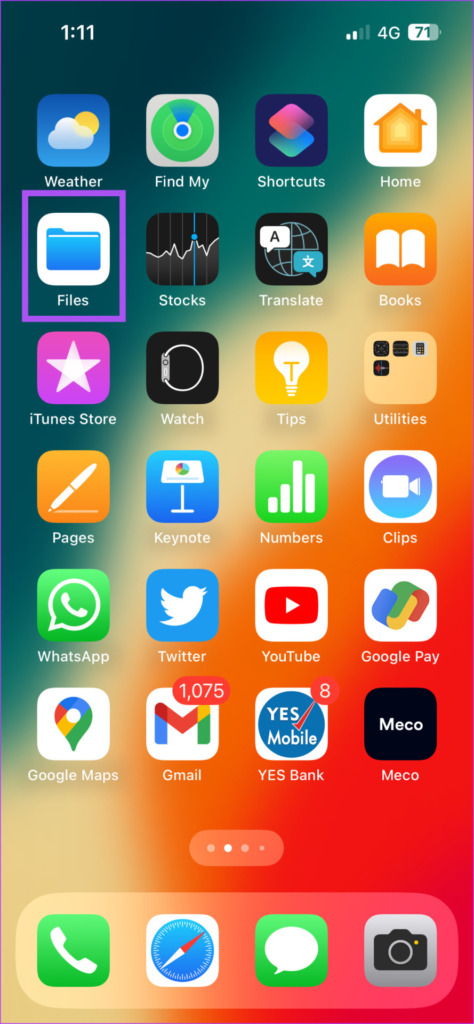
Etapa 2: Selecione o arquivo PDF que deseja compartilhar.
Etapa 3: toque no ícone Compartilhar no canto inferior esquerdo.

Etapa 4: Toque em AirDrop nas opções de compartilhamento.
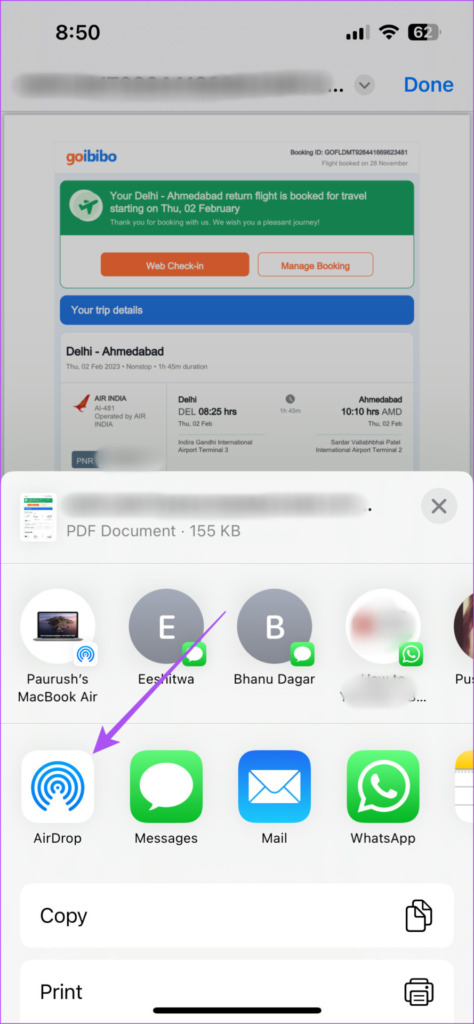
Etapa 5: Selecione o dispositivo Apple que deseja compartilhar.

Você também pode ler nosso post se o AirDrop não estiver funcionando no seu iPhone.
2. Usando o iMessage
Outra maneira de compartilhar arquivos PDF com seus contatos do iPhone é usando o iMessage. Apenas certifique-se de que seu contato também habilitou o serviço iMessage. Veja como usá-lo.
Etapa 1: Abra o aplicativo Arquivos no seu iPhone.
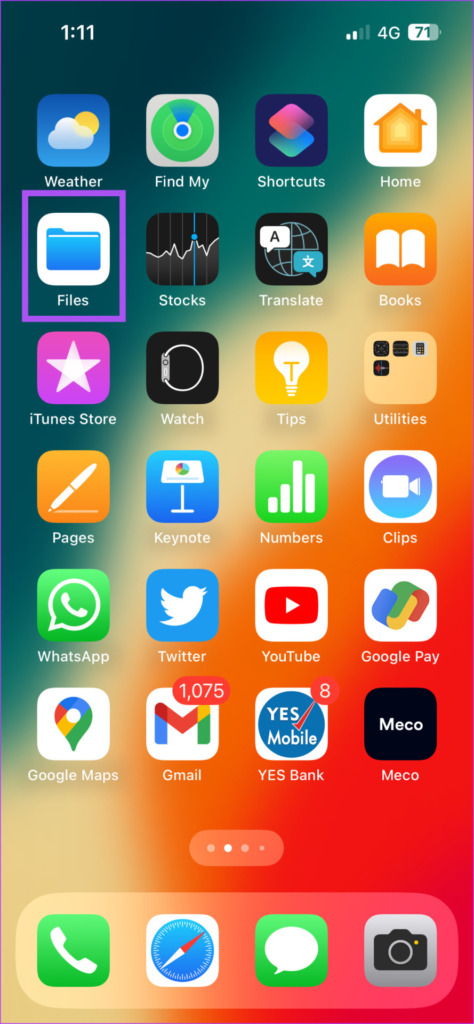
Etapa 2: Selecione o arquivo PDF que deseja compartilhar.
Etapa 3: toque no ícone Compartilhar no canto inferior esquerdo.

Etapa 4: toque em Message na lista de aplicativos.
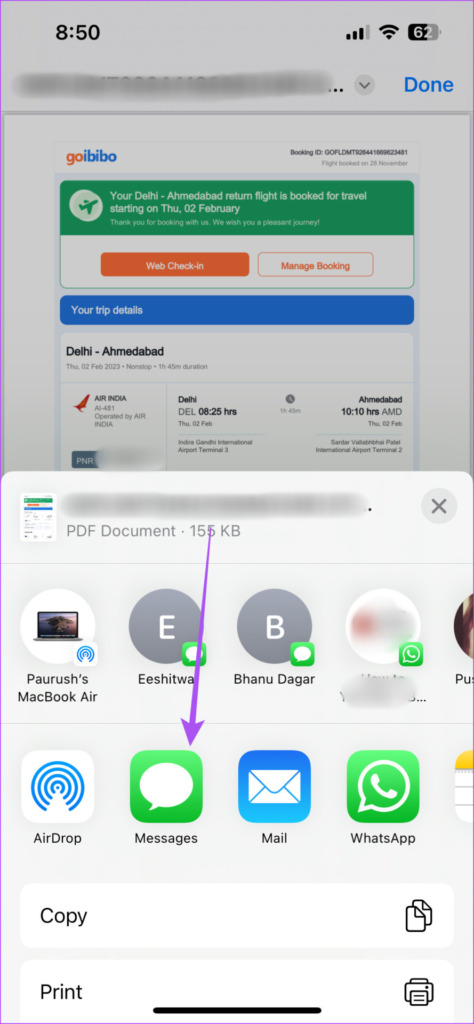
Etapa 5: Digite seu nome de contato. Em seguida, toque no botão Enviar.

Você também pode forçar o envio do iMessage como uma mensagem de texto se sua operadora oferecer suporte ao serviço MMS.
3. Usando aplicativos de mensagens
Se o iMessage não estiver funcionando no seu iPhone ou você tiver que enviar seu arquivo PDF para alguém que não usa um dispositivo Apple, você pode compartilhar o arquivo usando outros aplicativos de mensagens como WhatsApp e Telegram. Veja como.
Etapa 1: Abra o aplicativo Arquivos em seu iPhone.
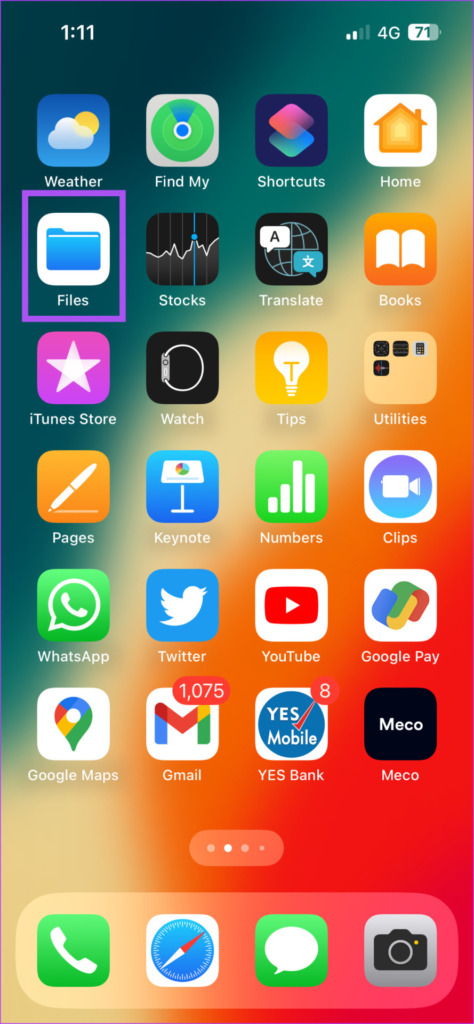
Etapa 2: Selecione o arquivo PDF que deseja compartilhar.
Etapa 3: toque no ícone Compartilhar no canto inferior esquerdo.

Etapa 4: deslize para a direita para selecionar aplicativos de mensagens como WhatsApp e Telegram.

Etapa 5: Selecione seu contato no aplicativo de mensagens.
Etapa 6: Toque no ícone de envio no canto inferior direito.

4. Usando e-mail
Além de aplicativos de mensagens como iMessage, WhatsApp e Telegram, você pode enviar seu arquivo PDF por e-mail para seus contatos. Você pode escolher entre vários clientes de e-mail, como Apple Mail, Gmail, Outlook e muito mais.
Etapa 1: Abra o aplicativo Arquivos em seu iPhone.
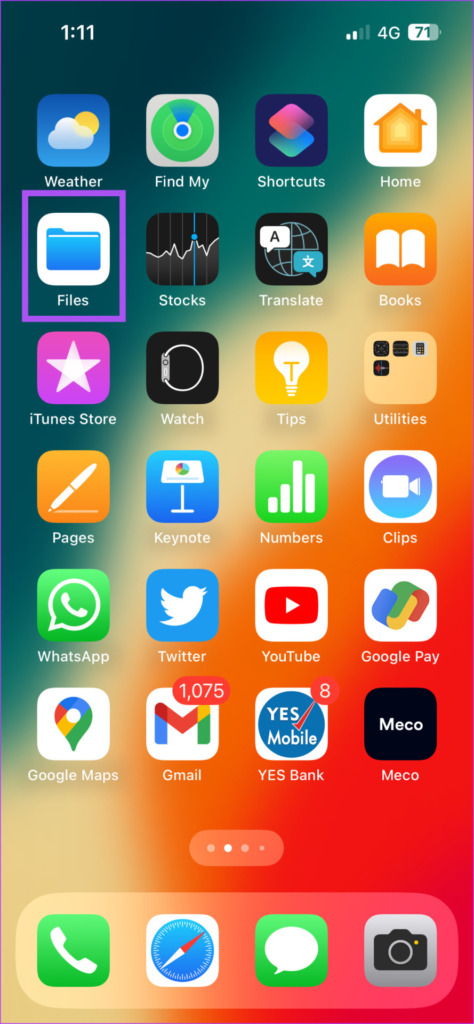
Etapa 2: Selecione o arquivo PDF que deseja compartilhar.
Etapa 3: Toque no ícone Compartilhar no canto inferior esquerdo.

Etapa 4: Deslize direito para selecionar o cliente de e-mail que deseja usar.
Etapa 5: Depois que a nova janela de e-mail abrir na tela, digite o endereço de e-mail e toque em Enviar. p> 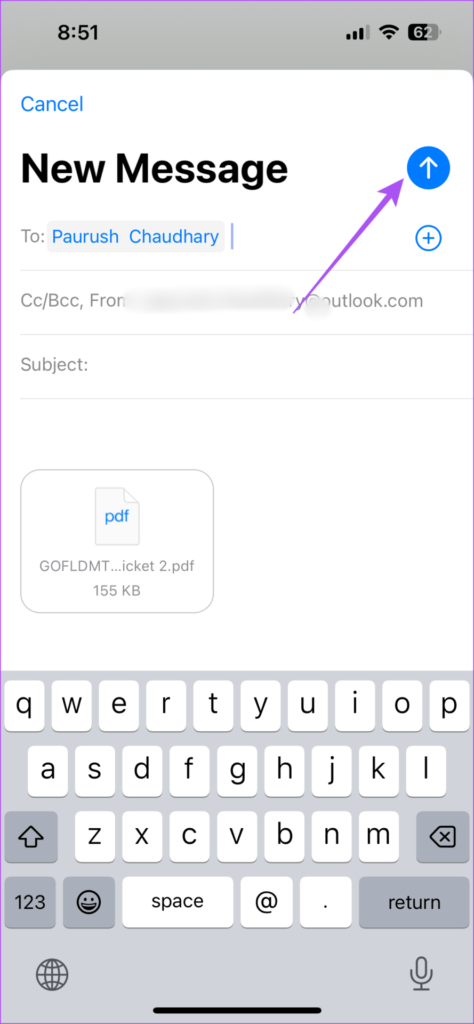
Observe que todo cliente de e-mail tem um limite de tamanho de anexo. Por exemplo, o Gmail permite apenas até 25 MB de tamanho de arquivo. Nesse caso, o arquivo será adicionado automaticamente ao seu Google Drive.
5. Usando o aplicativo Adobe Acrobat Reader
Por fim, você pode compartilhar seus PDFs usando o aplicativo Adobe Acrobat Reader no seu iPhone. Esse recurso é gratuito no aplicativo e funciona como o envio de um PDF usando o aplicativo Arquivos. Baixe o aplicativo e comece com as etapas.
Baixe o Adobe Acrobat no iPhone
Etapa 1: Abra o aplicativo Adobe Acrobat Reader no seu iPhone.
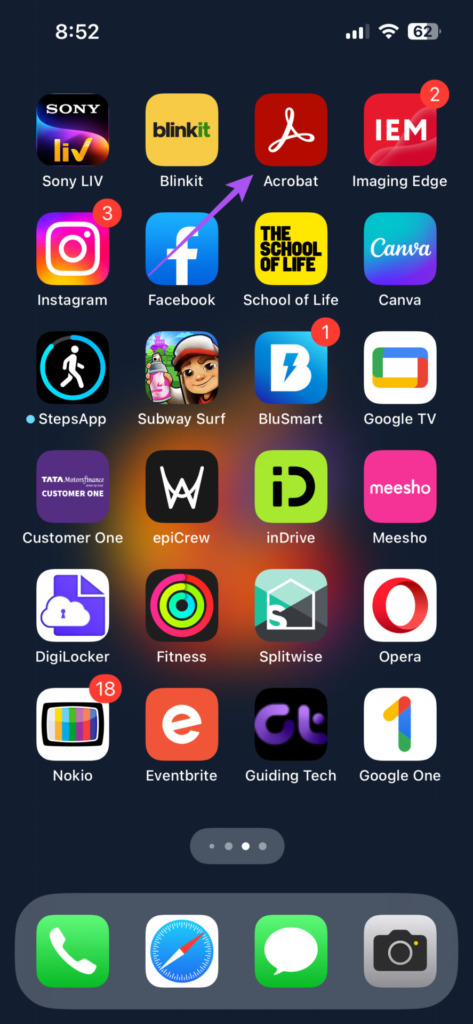
Etapa 2: Selecione o localização do arquivo do seu PDF.

Etapa 3: Toque no menu de três pontos horizontais ao lado do nome do arquivo PDF.

Etapa 4: toque em Compartilhar.
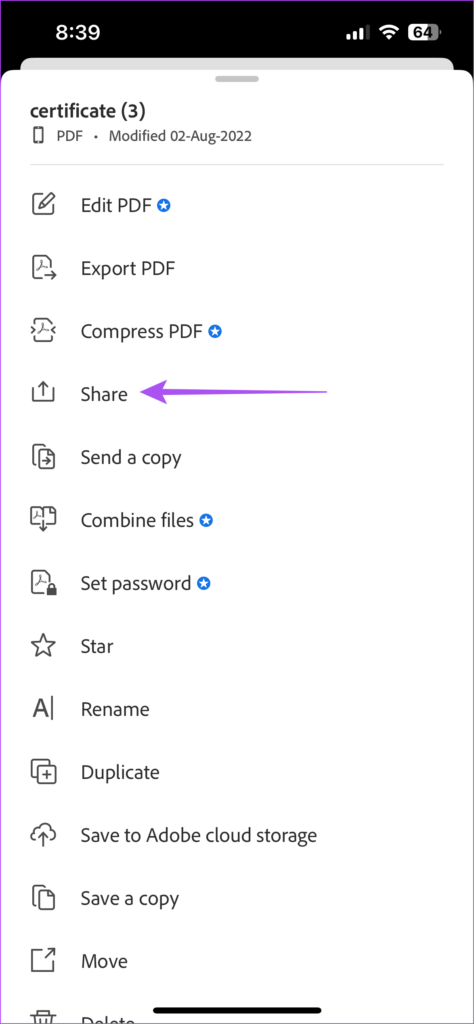
Etapa 5: Digite o endereço de e-mail e toque em Enviar no canto superior direito.
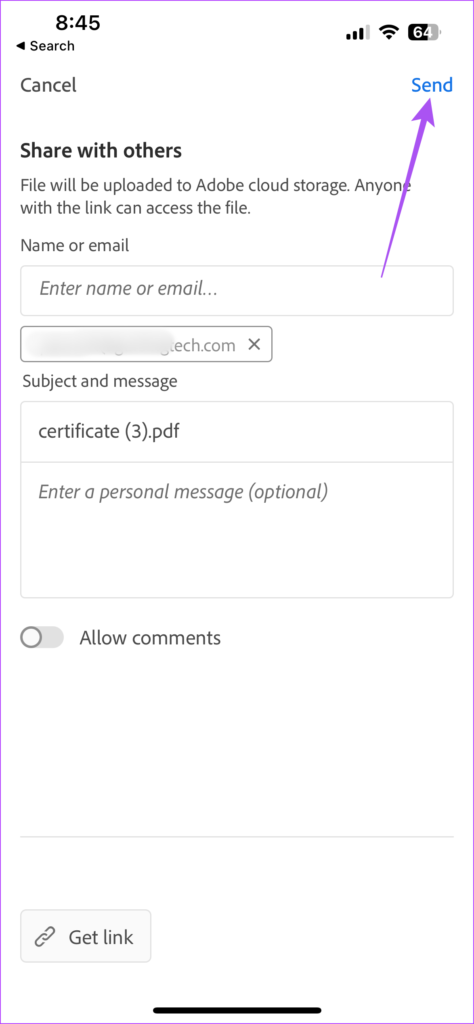
Você também pode obter um link compartilhável para seu PDF e compartilhá-lo com seus contatos.
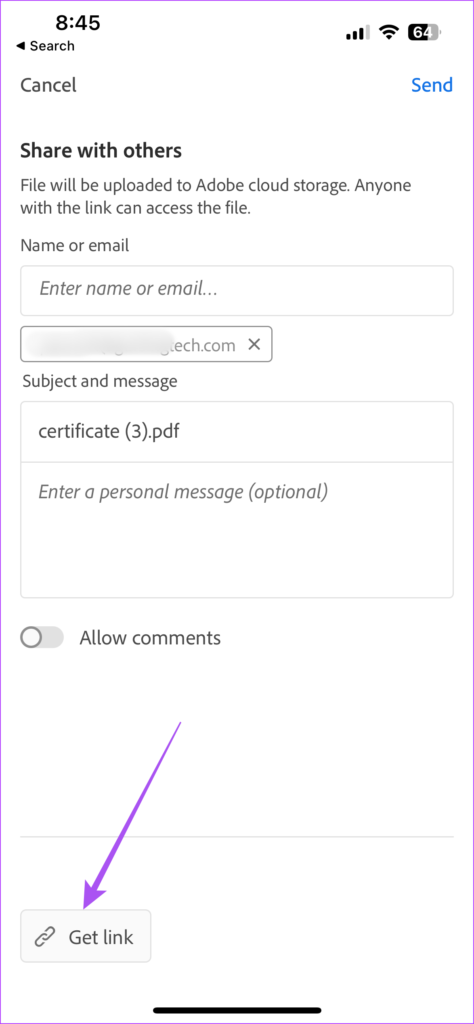

Compartilhe arquivos PDF facilmente
Esses métodos ajudam você pode compartilhar facilmente arquivos PDF com seus contatos do seu iPhone. Mas, além deles, você também pode conferir nossa lista das melhores formas de enviar PDFs do iPhone para o Android.